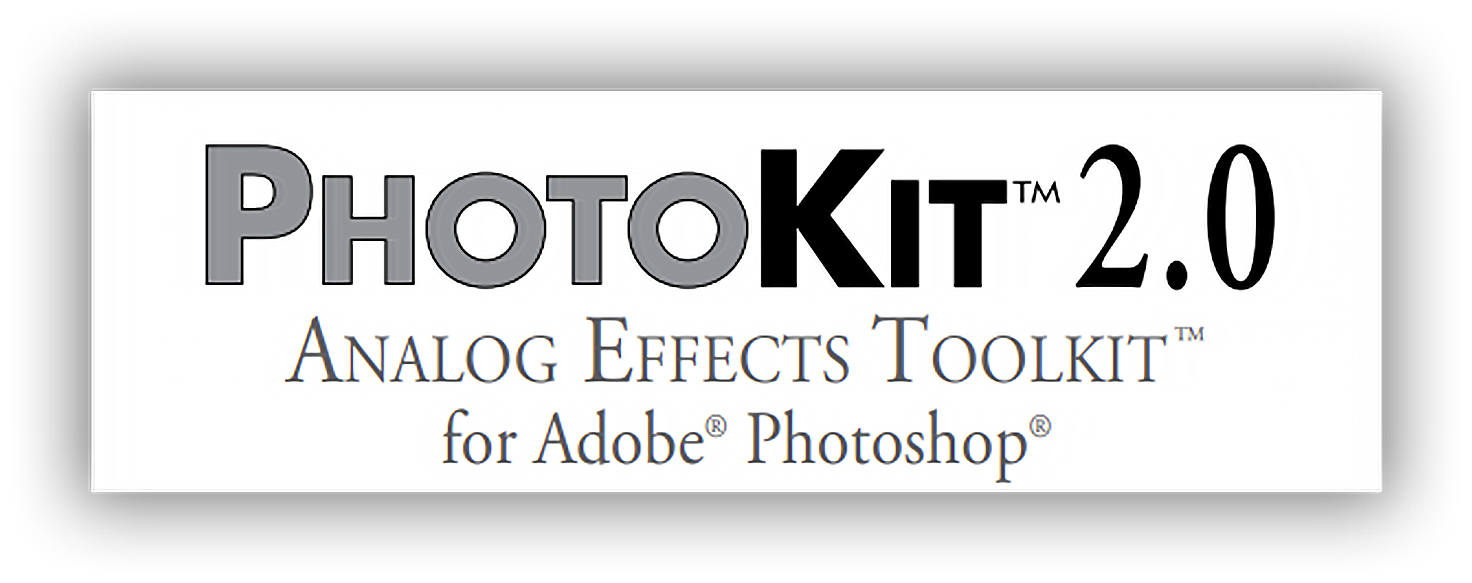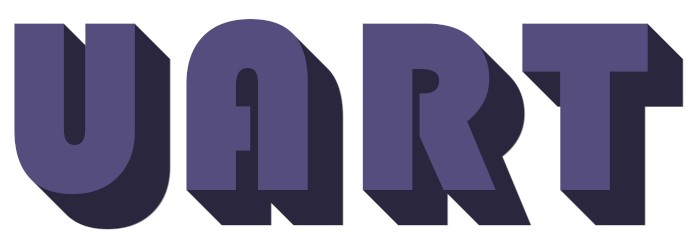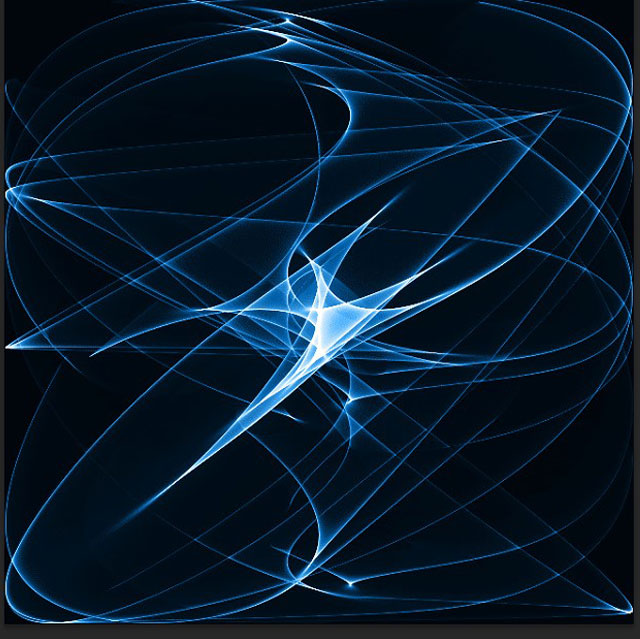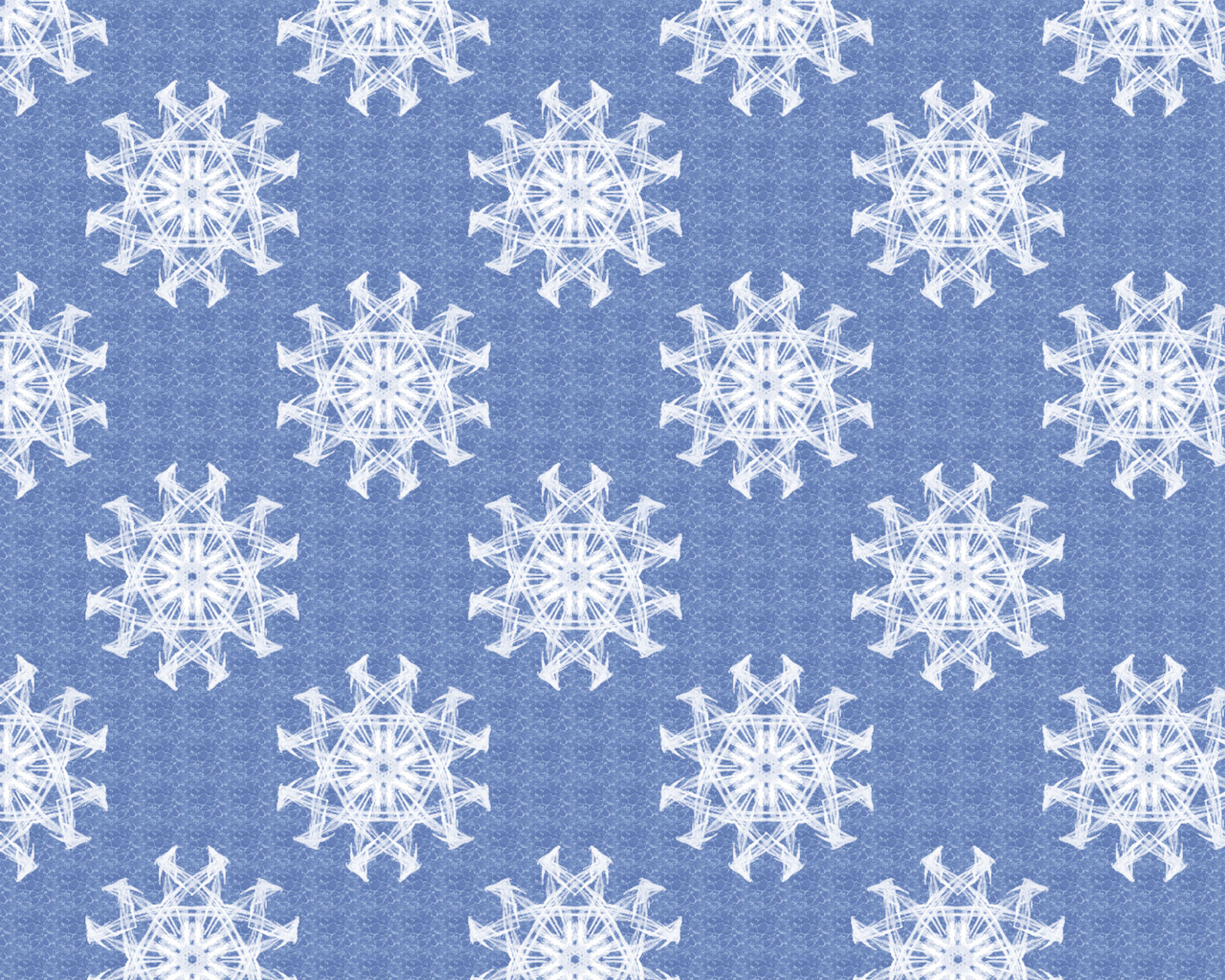Векторний напівтоновий портрет за допомогою Inkscape
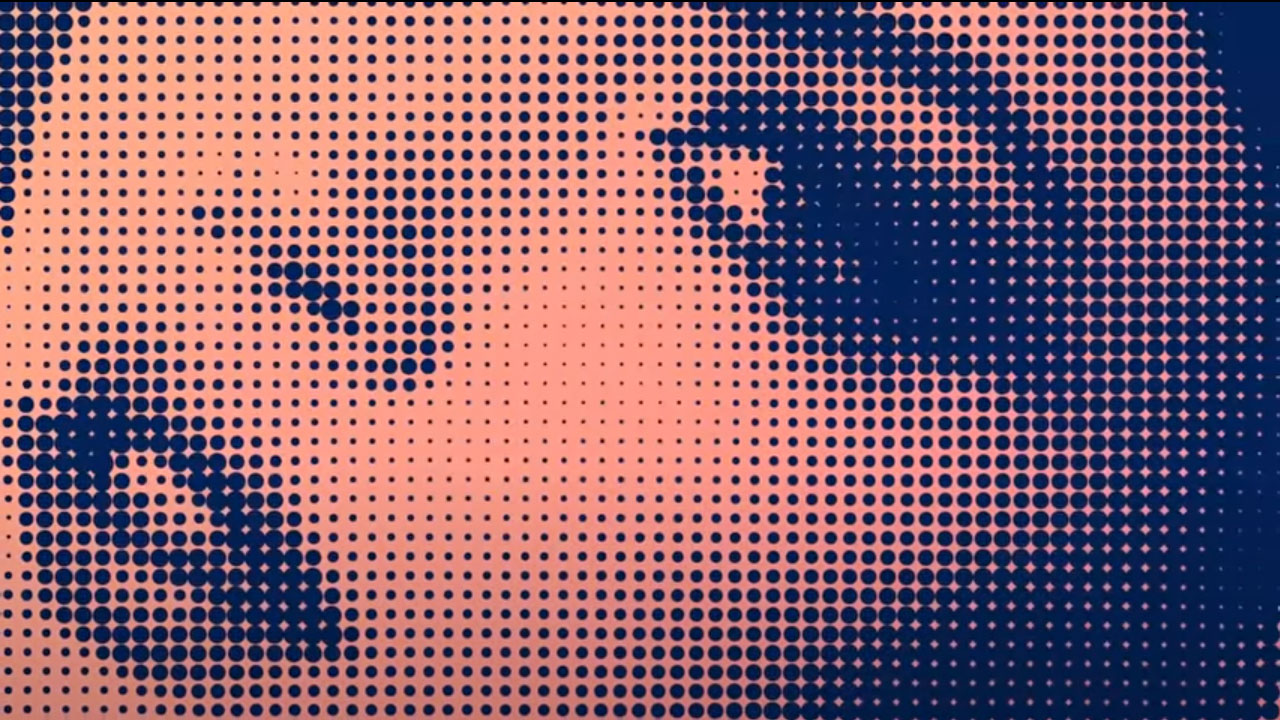
Ефекти
У цьому уроці я покажу, як перетворити зображення на напівтонове трасування, причому візерунок повністю складається з редагованих векторних кіл. У цьому уроці ми будемо використовувати генератор Tile Clones в Inkscape, який дозволить нам відстежувати зображення.
Отож, почнемо.
Імпортуємо фото дівчини в Inkscape.


Перше, що нам потрібно зробити, зробити фото чорно-білим. Перейдемо в Фільтр > Колір > Градації сірого

та залишимо значення за замовчуванням (ви можете погратися із значеннями RGB, якщо вас не влаштовує картинка)

Отримаємо чорно-білу фотографію

Увімкнемо панель шарів (Shift+Ctrl+L) та створимо новий шар поверх шару з фото



На новому шарі намалюємо маленьке коло

Виділимо обидва шари та за допомогою панелі Вирівняти та розподілити об’єкти (Shift+Ctrl+A) вирівняємо коло по лівому краю та верху


Переходимо Зміни > Клонувати > Створити мозаїку з клонів

У цій панелі переходимо на вкладку Векторизувати растр та встановлюємо значення зазначені на малюнку.
Відзначаємо галочкою Векторизувати ділянку під клонами та розкиданими об’єктами
У розділі 1. Взяти з малюнка відмічаємо пункт Колір
У розділі 2. Змінити взяте значення залишаємо значення за замовчуванням
У розділі 3. Застосувати це значення до властивостей клонів відмічаємо Наявність та Розмір.
У розділі Застосувати до мозаїки клонів відмічаємо Ширина, висота та вказуємо розмір нашого фото з дівчиною в пікселях.

Нажимаємо Створити.

Якщо ми вимкнемо видимість першого шару, то отримаємо

Ми можемо редагувати ефект півтону: змінювати забарвлення точок, змінювати їх розмір

Готово!
Отож, почнемо.
Імпортуємо фото дівчини в Inkscape.


Перше, що нам потрібно зробити, зробити фото чорно-білим. Перейдемо в Фільтр > Колір > Градації сірого

та залишимо значення за замовчуванням (ви можете погратися із значеннями RGB, якщо вас не влаштовує картинка)

Отримаємо чорно-білу фотографію

Увімкнемо панель шарів (Shift+Ctrl+L) та створимо новий шар поверх шару з фото



На новому шарі намалюємо маленьке коло

Виділимо обидва шари та за допомогою панелі Вирівняти та розподілити об’єкти (Shift+Ctrl+A) вирівняємо коло по лівому краю та верху


Переходимо Зміни > Клонувати > Створити мозаїку з клонів

У цій панелі переходимо на вкладку Векторизувати растр та встановлюємо значення зазначені на малюнку.
Відзначаємо галочкою Векторизувати ділянку під клонами та розкиданими об’єктами
У розділі 1. Взяти з малюнка відмічаємо пункт Колір
У розділі 2. Змінити взяте значення залишаємо значення за замовчуванням
У розділі 3. Застосувати це значення до властивостей клонів відмічаємо Наявність та Розмір.
У розділі Застосувати до мозаїки клонів відмічаємо Ширина, висота та вказуємо розмір нашого фото з дівчиною в пікселях.

Нажимаємо Створити.

Якщо ми вимкнемо видимість першого шару, то отримаємо

Ми можемо редагувати ефект півтону: змінювати забарвлення точок, змінювати їх розмір

Готово!
Автор: LogosByNick Переклад: svit4u
Ctrl
Enter
Помітили помЫлку
Виділіть текст та натисніть Ctrl+EnterКоментарі (0)
Топ із цієї категоріі
 Перефарбовуємо літо в осінь в Photoshop
Перефарбовуємо літо в осінь в Photoshop Друзі, цього разу я збираюся показати вам простий трюк, як зробити зелене листя червоним, як восени, в Photoshop.